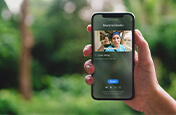Zmniejszanie rozmiaru pliku wideo za pomocą programu Adobe Media Encoder
Na niektórych urządzeniach wyświetlanie dużych plików i praca z nimi może sprawiać trudności. Dowiedz się, jak
zmniejszyć rozmiar pliku wideo, zachowując jego jakość i wymiary.
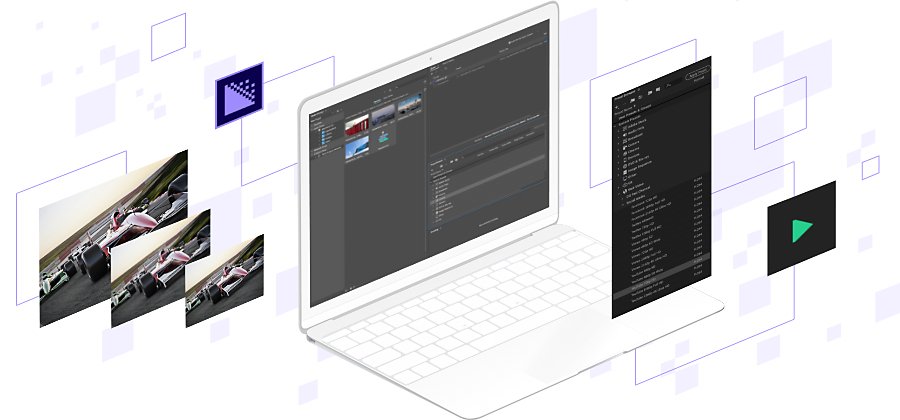
Kompresowanie nagrań wideo do mniejszych rozmiarów
Praca z plikami wideo może szybko unaocznić ograniczenia komputera. Duże pliki wideo są wymagające dla systemu podczas edytowania lub wyświetlania — spowalniają wszystkie operacje. Rozwiązaniem tego problemu może być kompresja wideo. Program Adobe Media Encoder pozwala w łatwy sposób skompresować rozmiar pliku wideo z jak najmniejszą utratą jakości obrazu czy zmianą proporcji.
Dlaczego mniejszy rozmiar pliku jest odpowiedni
Zmiana rozmiaru wideo w celu uzyskania lepszego obiegu pracy
Jeśli pracujesz z plikami źródłowymi o wysokiej rozdzielczości, takimi jak wideo 4K, zmniejszenie rozmiaru tych plików pozwala także zaoszczędzić czas na etapie produkcji. Wiele plików wideo, na przykład pochodzących z kamer profesjonalnych, ma duże rozmiary i może znacznie obciążać komputer podczas edycji — zarówno w systemie Windows, jak i macOS. Aby ułatwić sobie edycję, możesz utworzyć pliki zastępcze o mniejszej szybkości transmisji, które jednak zachowują proporcje. Skompresuj pliki wideo do łatwiejszego w zarządzaniu formatu, na przykład MP4, dzięki czemu obieg pracy stanie się bardziej efektywny. Po wyeksportowaniu plików program Media Encoder automatycznie wróci do korzystania ze źródeł o wysokiej rozdzielczości.
Mniejsze wideo — lepsze dla widzów
Większość serwisów społecznościowych, takich jak Facebook i YouTube, zmniejsza rozmiar przekazanego wideo, aby umożliwić odtwarzanie na różnych urządzeniach. Jeśli jednak planujesz samodzielnie udostępniać wideo lub chcesz zmniejszyć plik, aby ułatwić jego udostępnianie, redukcja rozmiaru plików wideo jest korzystne dla odbiorców. Niektóre duże pliki o wysokiej rozdzielczości mogą być odtwarzane prawidłowo na wydajnych komputerach, jednak twórcy zawartości wideo muszą pamiętać, że wiele osób ogląda wideo przy użyciu smartfonów, starszych komputerów oraz wolniejszych sieci Wi-Fi lub komórkowych. Gdy wysyłasz wideo, staraj się opublikować plik w najlepszej możliwej jakości, a jednocześnie zagwarantować, że będzie przystępny dla największej możliwej liczby odbiorców. Aby sobie z tym poradzić, możesz zmniejszyć rozdzielczość pliku lub szybkość transmisji.
Tworzenie plików zastępczych w programie Media Encoder
Na początku edycji może być konieczne utworzenie plików zastępczych dla dużych plików 4K. Te mniejsze
pliki alternatywne ułatwią proces edycji.

Przenieś duże pliki 4K do programu Media Encoder.

Wybierz pliki, które chcesz zmniejszyć, i zastosuj ustawienie predefiniowane o mniejszej rozdzielczości, na przykład 1080p lub 720p. Uwaga: Rozdzielczość 720p zazwyczaj zapewnia szybszy obieg pracy.

Utwórz nowy folder na pliki zastępcze. Będą one miały identyczne nazwy jak oryginalne nagrania, dlatego nowy folder jest niezbędny.

Jako lokalizację docelową dla plików zastępczych ustaw właśnie utworzony folder.

Kliknij opcję Odtwórz w kolejce plików. Pliki zastępcze zostaną wyeksportowane do nowego folderu. Będą one mniejsze, co ułatwi ich montaż.
Bardziej szczegółowe omówienie sposobu tworzenia obiegu pracy gromadzenia i plików zastępczych w programie Adobe Premiere Pro, w tym informacje na temat ustawień predefiniowanych zalecanych do szybszego obiegu pracy, znajdziesz w tym podręczniku użytkownika.
Eksportowanie wideo w programie Media Encoder
Po zakończeniu edycji musisz skorzystać z kompresji wideo, zanim udostępnisz plik. Program Media Encoder pomaga w kodowaniu plików, aby ułatwić ich rozpowszechnianie.

Zaimportuj plik wideo do programu Media Encoder. W większości przypadków będzie on pochodził z edytora wideo, takiego jak Adobe Premiere Pro.

Jeśli nie możesz znaleźć ustawienia predefiniowanego dla wybranego serwisu społecznościowego, zastosuj format H.264. To obecnie najpopularniejsza metoda kodowania zawartości wideo. Obsługuje ją większość witryn, aplikacji, systemów operacyjnych i przeglądarek internetowych.

W programie Media Encoder znajdź ustawienie predefiniowane odpowiadające miejscu, w którym chcesz opublikować wideo. Jeśli na przykład zamierzasz opublikować wideo w serwisie YouTube, skorzystaj z jednego z ustawień predefiniowanych serwisu YouTube. Pozwala to szybko i łatwo uzyskać format wideo niezbędny dla tej platformy.

Ustaw lokalizację wyjściowego pliku wideo i kliknij zieloną strzałkę w prawym górnym rogu, aby rozpocząć proces kodowania.
Wykonując te kroki w programie Media Encoder, możesz szybko usprawnić obieg pracy, aby tworzyć i konwertować najlepszej jakości wideo dla odbiorców.
Inne przydatne informacje
Kompresowanie wideo w celu udostępnienia w mediach społecznościowych
Dowiedz się, jak korzystać z programu Adobe Premiere Rush do redukcji rozmiaru pliku i eksportowania filmów.
Obracanie wideo w aplikacji Adobe Premiere Rush
Przechyl orientację wideo o kilka stopni lub obróć je całkowicie — a wszystko to na telefonie.
Edytowanie wideo na telefonie
Aplikacja Adobe Premiere Rush pozwala edytować klipy wideo i scalać je w jeden plik do użycia w Internecie lub w portalach społecznościowych.
Fascynujący świat fotografii mody
Odkryj unikatowe cechy sesji zdjęć mody. Poznaj sposoby uzyskiwania wyjątkowych ujęć o znaczeniu kulturowym.
Uzyskaj program Adobe Media Encoder
Szybkie wysyłanie plików wideo na dowolny ekran